Mit der kostenlosen Processing Software können die seriellen Daten vom Arduino grafisch ausgegeben werden.
Als erstes nehme ich das Arduino BMP 180 Barometer Programm. Mit ein paar kleinen Änderungen sieht das dann so aus.
// BMP180 Luftdruck und Temperatur Sensor
// Datenübergabe an Processing 2.2
//
// Matthias Busse 28.6.2015 Version 1.0
#include < Wire.h>
// Einstellungen für den BMP180
#define I2C_ADDRESS 0x77
const unsigned char oversampling_setting = 3; //oversamplig: 0 ungenau (13ms) ... 3 genau (34ms)
const unsigned char pressure_waittime[4] = { 5, 8, 14, 26 };
int ac1, ac2, ac3, b1, b2, mb, mc, md;
unsigned int ac4, ac5, ac6;
int temp = 20, temp_mittel=200;
long druck = 1013, druck_mittel=101300;
float temp_offset=0.0, druck_offset=1.0; // Korrekturwerte
int mitteln=5;
void setup() {
Serial.begin(9600);
Wire.begin();
bmp180_get_cal_data();
bmp180_read_temperature_and_pressure(&temp_mittel,&druck_mittel); // erstmal Mittelwerte lesen
}
void loop() {
bmp180_read_temperature_and_pressure(&temp, &druck); // dauert ca. 34ms
temp_mittel = ((temp_mittel * (mitteln-1)) + temp) / mitteln;
druck_mittel = ((druck_mittel * (mitteln-1)) + druck) / mitteln;
Serial.print(((float)temp_mittel/10.0)+temp_offset, 1);
Serial.print(" Grad, ");
Serial.print(((float)druck_mittel/100.0)+druck_offset, 1);
Serial.println(" hPa");
delay(200); // ms
}
void bmp180_read_temperature_and_pressure(int* temp, long* druck) {
int ut= bmp180_read_ut();
long up = bmp180_read_up();
long x1, x2, x3, b3, b5, b6, p;
unsigned long b4, b7;
x1 = ((long)ut - ac6) * ac5 >> 15; //Temperatur berechnen
x2 = ((long) mc << 11) / (x1 + md);
b5 = x1 + x2;
*temp = (b5 + 8) >> 4;
b6 = b5 - 4000; //Druck berechnen
x1 = (b2 * (b6 * b6 >> 12)) >> 11;
x2 = ac2 * b6 >> 11;
x3 = x1 + x2;
if (oversampling_setting == 3) b3 = ((int32_t) ac1 * 4 + x3 + 2) << 1;
if (oversampling_setting == 2) b3 = ((int32_t) ac1 * 4 + x3 + 2);
if (oversampling_setting == 1) b3 = ((int32_t) ac1 * 4 + x3 + 2) >> 1;
if (oversampling_setting == 0) b3 = ((int32_t) ac1 * 4 + x3 + 2) >> 2;
x1 = ac3 * b6 >> 13;
x2 = (b1 * (b6 * b6 >> 12)) >> 16;
x3 = ((x1 + x2) + 2) >> 2;
b4 = (ac4 * (uint32_t) (x3 + 32768)) >> 15;
b7 = ((uint32_t) up - b3) * (50000 >> oversampling_setting);
p = b7 < 0x80000000 ? (b7 * 2) / b4 : (b7 / b4) * 2;
x1 = (p >> 8) * (p >> 8);
x1 = (x1 * 3038) >> 16;
x2 = (-7357 * p) >> 16;
*druck = p + ((x1 + x2 + 3791) >> 4);
}
unsigned int bmp180_read_ut() {
write_register(0xf4,0x2e);
delay(5); //mehr als 4.5 ms
return read_int_register(0xf6);
}
void bmp180_get_cal_data() {
ac1 = read_int_register(0xAA);
ac2 = read_int_register(0xAC);
ac3 = read_int_register(0xAE);
ac4 = read_int_register(0xB0);
ac5 = read_int_register(0xB2);
ac6 = read_int_register(0xB4);
b1 = read_int_register(0xB6);
b2 = read_int_register(0xB8);
mb = read_int_register(0xBA);
mc = read_int_register(0xBC);
md = read_int_register(0xBE);
}
long bmp180_read_up() {
write_register(0xf4,0x34+(oversampling_setting<<6));
delay(pressure_waittime[oversampling_setting]);
unsigned char msb, lsb, xlsb;
Wire.beginTransmission(I2C_ADDRESS);
Wire.write(0xf6);
Wire.endTransmission();
Wire.requestFrom(I2C_ADDRESS, 3);
while(!Wire.available()) {} // warten
msb = Wire.read();
while(!Wire.available()) {} // warten
lsb |= Wire.read();
while(!Wire.available()) {} // warten
xlsb |= Wire.read();
return (((long)msb<<16) | ((long)lsb<<8) | ((long)xlsb)) >>(8-oversampling_setting);
}
void write_register(unsigned char r, unsigned char v) {
Wire.beginTransmission(I2C_ADDRESS);
Wire.write(r);
Wire.write(v);
Wire.endTransmission();
}
char read_register(unsigned char r) {
unsigned char v;
Wire.beginTransmission(I2C_ADDRESS);
Wire.write(r);
Wire.endTransmission();
Wire.requestFrom(I2C_ADDRESS, 1);
while(!Wire.available()) {} // warten
v = Wire.read();
return v;
}
int read_int_register(unsigned char r) {
unsigned char msb, lsb;
Wire.beginTransmission(I2C_ADDRESS);
Wire.write(r);
Wire.endTransmission();
Wire.requestFrom(I2C_ADDRESS, 2);
while(!Wire.available()) {} // warten
msb = Wire.read();
while(!Wire.available()) {} // warten
lsb = Wire.read();
return (((int)msb<<8) | ((int)lsb));
}
In Processing wird ein Fenster geöffnet. Die seriellen Daten vom Arduino werden eingelesen und in dem Fenster als Text ausgegeben.
// Textausgabe von der Seriellen Schnittstelle
// in ein Grafik Fenster mit Processing 2.2
//
// Matthias Busse 28.6.2015 Version 1.0
import processing.serial.*;
Serial myPort; // Serielle Schhnittstelle definieren
void setup() {
size(400,80); // Fenstergröße
textSize(33); // Textgröße
frame.setTitle("Temperatur & Luftdruck vom Arduino");
myPort = new Serial(this, Serial.list()[0], 9600); // Seriellen Port öffnen
}
void draw() {
while (myPort.available() > 0) { // warten bis Daten vorliegen
String inBuffer = myPort.readString(); // Datenlesen
if (inBuffer != null) {
println(inBuffer); // Textausgabe
fill(200, 200, 200);
rect(0,0,500,120); // Hintergrund neu zeichnen
fill(0, 102, 153);
text(inBuffer, 8, 50); // Text ausgeben
}
}
}
Das Ergebnis ist dieses Fenster
Software: Arduino 1.6.1, Processing 2.2.1
Hardware: Arduino Nano, BMP180
von Matthias Busse

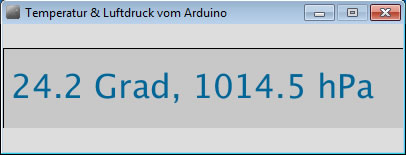
Pingback: Eine Grafik mit Processing ausgeben | Shelvin – Elektronik ausprobiert und erläutert
Hallo Matthias,
hab zwar nur den Abschnitt für die Ausgabe benötigt, aber das war genau das, was mir gefehlt hat.
Vielen Dank, hat mich wieder ein Stück weitergebracht.
Gruß